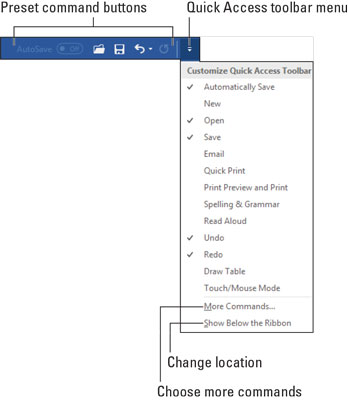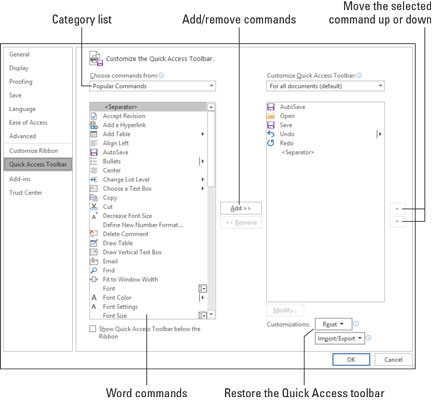A régi időkben komolyan össze lehetett téveszteni a Microsoft Word ablakának megjelenését. Hozzáadhat eszköztárakat, eltávolíthat eszköztárakat, módosíthatja az eszköztárakat, létrehozhat saját eszköztárakat, és általában újra és újra használhatja az eszköztárak szót , amíg elveszti értelmét. A Word ma már nem annyira rugalmas, mint egykor volt, de továbbra is személyre szabhatja az eszköztárat.
A Gyorselérési eszköztár itt látható. Az ablak bal felső sarkában található.
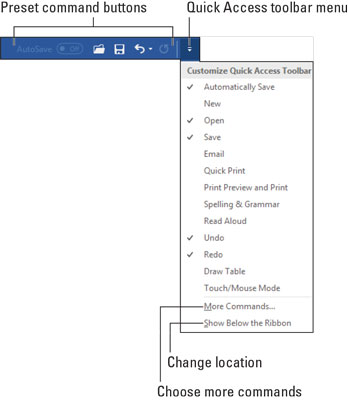
A Gyorselérési eszköztár.
A funkció aktiválásához kattintson egy pici ikonra a Gyorselérési eszköztáron. Testreszabhatja az eszköztárat a nem használt ikonok eltávolításával és a használt ikonok hozzáadásával.
- Ha a Gyorselérési eszköztárban túl sok egyéni gomb nő, és elkezd betömődni a dokumentum címébe, helyezze azt a Szalag alá: Válassza az eszköztár menüjének Megjelenítés a szalag alatt parancsot. Ha vissza szeretné helyezni a Gyorselérési eszköztárat a szalag tetejére, válassza a Megjelenítés a szalag felett parancsot.
- A Word úgy van beállítva, hogy több gombot is megjelenítsen a Gyorselérési eszköztáron: Automatikus mentés (OneDrive-ra mentett dokumentumokhoz), Megnyitás, Mentés, Visszavonás és Újrakészítés. Ha érintőképernyős számítógépe van, egy másik gomb jelenik meg: Érintő/egér mód.
Gombok hozzáadása a Microsoft Word gyorselérési eszköztárához
Ha annyira élvezi a Word parancsok használatát, hogy a parancs gomb ikonját látja, amikor becsukja a szemét, fontolja meg a parancs hozzáadását a Gyorselérési eszköztárhoz.
Ha gyorsan hozzá szeretne adni egy általános parancsot a gyorselérési díjsávhoz, kattintson a menü gombra az ábra szerint. Válasszon egy parancsot a menüből, hogy hozzáadja a Gyorselérési eszköztárhoz.
Más parancsok esetén, amelyek nem jelennek meg a Gyorselérési eszköztár menüjében, keresse meg a parancsgombot a szalagon. Kattintson a jobb gombbal a parancsgombra, és válassza a Hozzáadás a gyorselérési eszköztárhoz parancsot a felugró helyi menüből.
- A Word megjegyzi a Gyorsművelet eszköztár parancsait. A Word következő indításakor ismét megjelennek minden dokumentumablakban.
- Egyes parancsok gombokat helyeznek el az eszköztáron, mások pedig legördülő menüket vagy szövegdobozokat helyeznek el.
A Gyorselérési eszköztár szerkesztése a Microsoft Word programban
Ha a gyorselérési eszköztár iránti rajongásod megszállottsággá válik, vadul módosíthatod a dolgot: Válassza a További parancsokat a Gyorselérési eszköztár menüjéből. Megjelenik a Word beállításai párbeszédpanel a Gyorselérési eszköztár területével, az ábra szerint.
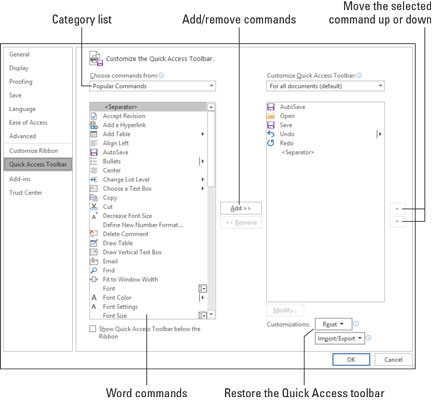
A Gyorselérési eszköztár beállítása.
A bal oldali listából válasszon ki egy új parancsot, amelyet a Gyorselérési eszköztárhoz szeretne hozzáadni.
A jobb oldali lista az eszköztáron jelenleg található elemeket mutatja. A fel vagy le gombokkal mozgathatja az elemeket felfelé vagy lefelé (balra vagy jobbra) a Gyorselérési eszköztáron.
A szerkesztés befejeztével kattintson az OK gombra.
- Válassza az Összes parancs elemet a Parancsok kiválasztása menüből (lásd: 29-3. ábra) a Word összes lehetséges parancsának megtekintéséhez. Néha egy hiányzó parancs, amelyről úgy gondolja, hogy máshol lehet, elérhetővé válik az Összes parancs listában – például az egykor népszerű Minden mentése parancs vagy a Tabs parancs, amely gyorsan megjeleníti a Lapok párbeszédpanelt.
- Ha a parancslista meghosszabbodik, fontolja meg a rendszerezését. Az elem segítségével csoportosíthatja a hasonló parancsokat. Ez az elem függőleges sávként jelenik meg a Gyorselérési eszköztáron.
- Igen, egyes parancsok gombjain hiányzik a speciális grafika; nagy pontokként jelennek meg az eszköztáron.
- Ha vissza szeretné állítani a Gyorselérési eszköztárat a Word eredeti állapotába, válassza a Visszaállítás → Csak gyorselérési eszköztár visszaállítása lehetőséget a Word beállításai ablakban. (Lásd az ábra jobb alsó sarkát.)
Elemek eltávolítása a Gyorselérési eszköztárról
Ha el szeretne távolítani egy parancsot a Gyorselérési eszköztárról, kattintson jobb gombbal a parancsgombjára, és válassza az Eltávolítás a gyorselérési eszköztárról parancsot.
Hasonlóképpen kiválaszthat egy pipával ellátott parancsot a Gyorselérési eszköztár testreszabása menüből. Vagy használhatja a Word beállításai párbeszédpanelt az elemek eltávolításához.